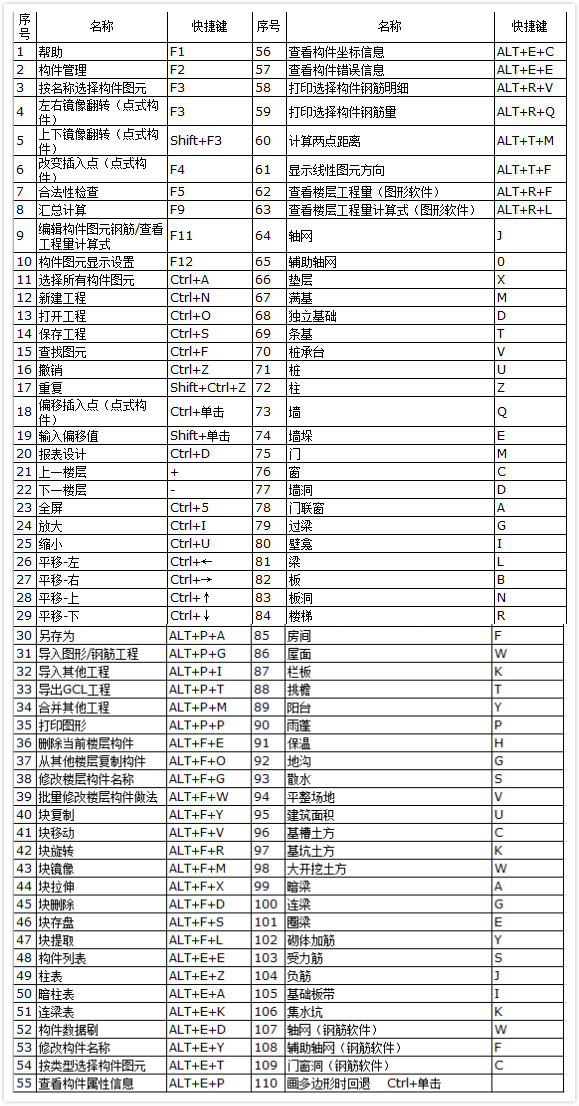广联达安装算量软件自2010年起开始在全国推广,短短的一年就迅速得到了用户的普遍认可,目前相当一部分的安装预算人员已成功应用这套软件。目前大家正处在手工向软件的过度阶段,相信软件最终必将会取代手工,在造价行业内刮起安装软件算量的应用风暴。
GQI2011本着“智能”和“全面”的原则,旨在解决安装造价过程中的各种痛点,让大家从繁重的手工算量中解脱出来。现在通过一些实例操作,把软件的功能与实际使用中操作的技巧结合起来。
1、在进行设备数量统计时,CAD图上有大量的设备图例相同,但由于所处区域不同其实这些设备并不相同,以消防专业的喷头为例:有的地方有吊顶,有的地方没有吊顶,在套用定额时这两类喷头是要进行区分、分别套取。我们识别时,希望能够在识别设备之前进行区域划分,只识别区域内的CAD图元,可以实现吗么?
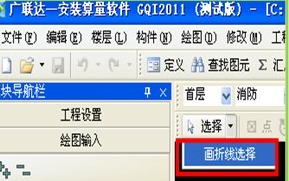
价值点:可以自由选择区域,框选,折线选择都支持
操作:
1)点选【CAD操作设置】下面【显示选中的CAD图元】,然后把需要区域划分的部分选择出来。可以直接用鼠标框选,也支持 在工具栏里使用画折线选择,在房间是不规则形状时,这个功能非常实用;
2)点鼠标右键,刚才选择的区域就立刻呈现了;
3)这时再用【图例识别】对当前呈现出来的区域进行识别,即只识别当前的喷头。 用到【显示选中的CAD图元】的功能,可以实现对多种规格的喷淋头进行识别,计算准确,方便套做法。
4)【隐藏选中的CAD图元】和上述功能相反,跟据做工程的具体情况和我们的操作习惯选择。


2、现在图纸上的标注不是很标准,有可能上面是标注数字的,有可能是划线的,或者这两种都有,手算是非常麻烦的,不知道软件在这块儿怎么处理,可以快速识别回路么?识别的正确么?
价值点:
1)利用回路自动识别回路功能,一次性确定所有回路信息、导线规格信息,生成按标识区分的管构件图元。
2)对不规范图纸轻松读取。

操作:
1)先行识别好配电箱、灯具、开关插座
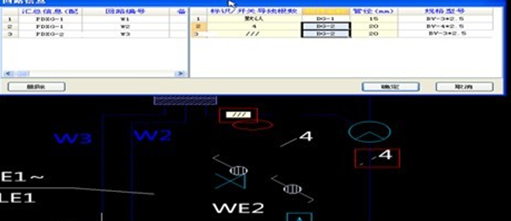
2)选择【回路自动识别功能】选择一条回路及回路编号,确认好回路后点击右键确定
3)再选择第二条回路及回路编号,确认好回路后点击右键确定
4)重复选择好所有回路,再右键确定选择
5)在弹出的回路信息对话框中,确认并编辑好相关导管构件信息后,点击确定按钮,自动生成导管构件图元
6)查看某条管道的属性,可以看到里面的线根数完全按照图纸标注的根数生成。
【温馨提示】:
1)回路识别的时候,一定要保证与它连接的设备是识别过的,因为软件会根据设备的位置判断回路的走向,保证结果的正确。
2)选择管道的时候,要将该条回路和回路上的标号都选中。否则会弹出提示。
3、我用导图片描图做工程,在对各个构件进行布置的时候,要在构件列表里把构件调出进行绘制,有点麻烦。并且绘制时,希望能够按构件的各种属性条件分类查看,以检查画图的正确性,想重点看的信息有管线的标高等。有没有简便的方法可以?
价值点:构件属性附加功能可以把相关信息加在构件名称后面
操作:
1)绘图选构件的时候,不用把构件列表调出,直接点击绘图区域上方选择相应的构件

2)在定义属性的时候在属性值后面增加附加列,勾选后,第一条里选构件的时候,也可以看到附加内容。
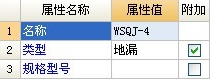
(PS:在软件中能显示[附加]内容的地方:1.构件列表;2.上图下拉键头选择构件处;3.批量选择(F3)构件的时候;4.Shift+字母。)
4、在电气专业里,经常会遇到图上一根线实际代表很多条管线的情况。需要一根一根布置上去吗?这样布置起来也麻烦,并且在图上显示非常乱。软件有什么好方法处理么?
价值点:提出【组合管道】,用一个管道代表图上的多条线,方便算量且让模型更清晰
操作:
1)在配电箱识别的前提下,识别【组合管道】(在新建电线导管或电缆导管下新建)
温馨提示:步骤【组合管道】的位置就是公共线所在的位置。
2)组合管道分出来的地方用建立配管,如下图所示。

温馨提示:组合管道和配管必须连接可靠
3)组合管道里是有很多管线的,为了使计算结果正确,必须给他们找到管线的起始位置,就要设置起点
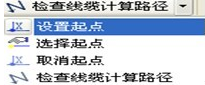
4)结果已出,可以清楚的看到管线的计算路径(绿色亮显)和下方结果显示。

5、CAD线里面有好多断开的地方,好比线中间有标注。以前我都是用拉伸的方法,有没有什么好方法快速将两条断开的CAD线连接起来呢?
价值点:【延伸水平管】可以将断开距离很大的CAD线快速连接
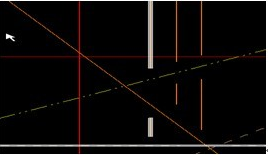
操作:在【管道编辑】里面,选择【延伸水平管】,选择需要延伸的两个管道。两个管道立刻连接起来了。
温馨提示:软件其实可以对连接的范围进行设置。当选择了【延伸水平管】以后,选择需要延伸管道的一边,点击右键,就会出现以下对话框,可以对延伸的范围做设置。
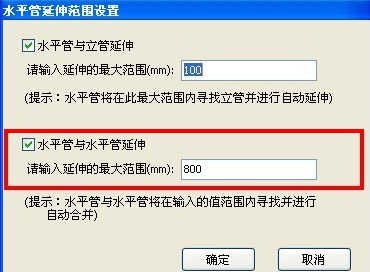
6、软件在查量对量方面有没有什么方法和技巧?
价值:【分类查看工程量】可以根据工程不同时段根据不同要求查量
操作:
1)汇总计算以后,在工程量下面找到【分类查看工程量】
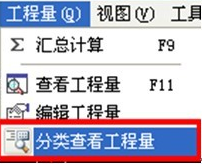
2)在【设置分类工程量里面】,对有条件筛选的内容勾选。

温馨提示:巧妙利用【上移、下移】功能,可以对分类条件的前后顺序进行设置。如汇总时想看G1,在各楼层有多少量,就在分类条件里将名称做为首行。如果想看每一层里各管道的量是多少,就将楼层放首行。
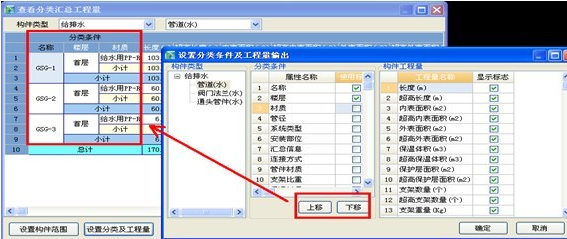
7、导入CAD图要进行识别工程时,本来是需要对每一层图纸进行定位的,可是当时忘了,现在工程做了好多了,怎么办呢?我可不想重新画。
价值点:可以进行【原点定位】的修改,对已经绘制的模型进行再次定位
操作:
1)在工具下找到【设置原点】
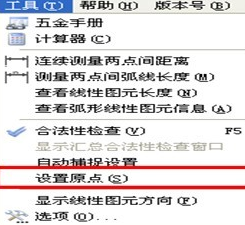
2)找到各层的公共点,鼠标捕捉以后按键,CAD图和模型均快速进行定位,以刚才选中的点作为(0,0)点。
8、软件根据甲乙双方工作的性质做了一些设置,我们可以根据工程要求调整,如电气之间的管线是按图计算还是按最短距离算。具体要怎么操作才能实现调整呢?
价值:【CAD选项设置】调整对最短距离做了调整
操作:
1)在CAD选项识别里面,找到最后一项。如果想按最短距离算,就调整。
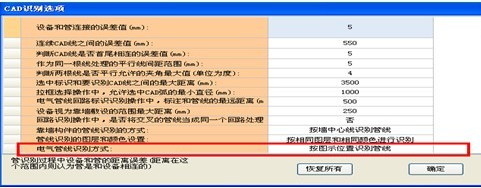
2)切换到绘图输入界面,识别墙体,识别设备。识别管线。
温馨提示:这里面要注意顺序:如果先识别管线,在到CAD识别选项里去修改,功能就不起做用了。
9、图片在软件里是可以保存和分层的,如果不想保存怎么办?
价值: 在软件里可以根据要求进行调整
操作:
1)在工具选项里面进行调整
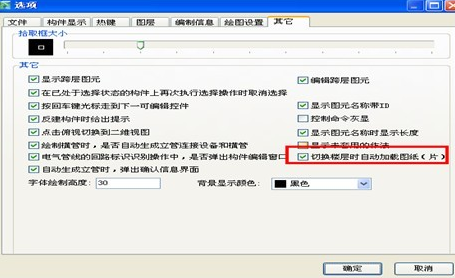
10、如某一个房间根据功能需要采用管吊灯具,但连接该灯具的立管为金属软管,是否有某种方式将该立管选中进行批量替换或修改。
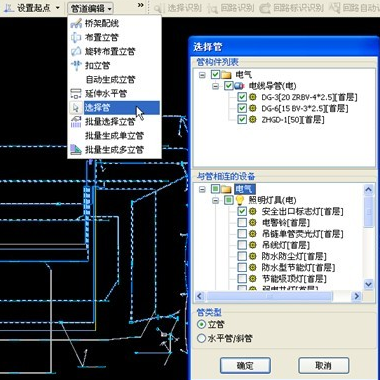
价值:我们可对一定范围内、指定连接设备的立管构件、指定立管构件批量选择,方便用户针对不同情况修改
操作:
在选择的那部分管中,可指定选择哪些构件的那个构件的立管或水平管图元
具体操作步骤:(支持双向操作)
1)选择”选择管”功能
2)选择所有的管,右键确认(表示选择的管在该部分范围内)
3)在弹出的选择管的对话框中,选择需要选择的管的范围(与管相连的设备如果全部不选择,则表示与管的范围与设备无关,如果有部分设备或全部设备选择,则表示其选择范围仅在与这些设备相连的管的范围内)
4)点击确认后,会将符合选择范围条件的管过滤出来
40、在软件中,F1~F12的作用各是什么?
答:F1:打开有声视频帮助系统
F2:打开“构件管理”对话框
F3:打开“按名称选择构件图元”对话框或在绘图时翻转点式构件图元(例如:可以改变柱的插入点)
F4:在绘图时改变点式构件图元的插入点位置(例如:可以改变柱的插入点)
F5:合法性检查
F6:显示CAD图
F7:设置CAD图层显示状态
F9:打开“汇总计算”对话框
F10:打开“报表输出”对话框
F11:按下该快捷键后,点击当前图层的图元,可以打开“查看构件图元工程量计算式”对话框
F12:打开“构件图元显示设置”对话框